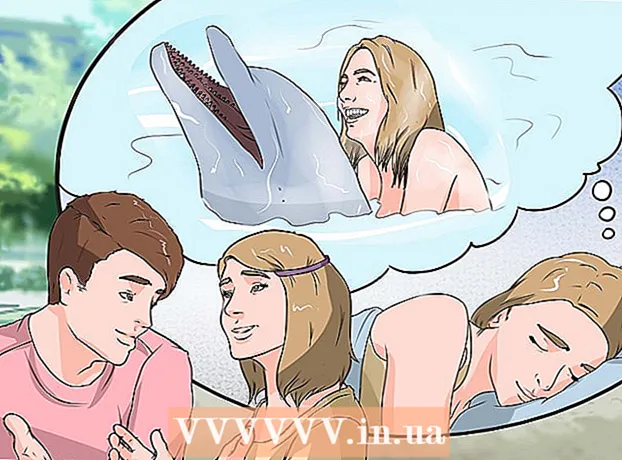Höfundur:
Roger Morrison
Sköpunardag:
8 September 2021
Uppfærsludagsetning:
1 Júlí 2024

Efni.
- Að stíga
- Hluti 1 af 3: Setja upp Spotify
- Hluti 2 af 3: Siglingar á Spotify
- Hluti 3 af 3: Búðu til lagalista
- Ábendingar
- Viðvaranir
Þessi wikiHow kennir þér hvernig á að skrá þig á Spotify og hvernig á að nota það til að hlusta á tónlist og búa til lagalista. Þú getur notað Spotify bæði í farsímaforritinu og á skjáborðinu á tölvunni þinni. Spotify krefst internetaðgangs til að nota, þó að úrvalsnotendur geti hlustað á tónlist sem hlaðið hefur verið niður án nettengingar.
Að stíga
Hluti 1 af 3: Setja upp Spotify
 Farðu á Spotify síðuna. Koma inn https://www.spotify.com í þínum vafra.
Farðu á Spotify síðuna. Koma inn https://www.spotify.com í þínum vafra. - Þetta virkar í tölvuvafra.
- Það virkar einnig í farsímavafra en þú getur aðeins spilað forskoðun á lögum.
 Smelltu á FÆRÐU ÓKEYPIS. Það er grænn hnappur vinstra megin á síðunni.
Smelltu á FÆRÐU ÓKEYPIS. Það er grænn hnappur vinstra megin á síðunni.  Sláðu inn innskráningarupplýsingar þínar. Þetta felur í sér að fylla út eftirfarandi reiti:
Sláðu inn innskráningarupplýsingar þínar. Þetta felur í sér að fylla út eftirfarandi reiti: - Tölvupóstur - Sláðu inn gilt netfang (þ.e. netfang sem þú notar).
- Staðfesta tölvupóst - Sláðu inn netfangið þitt aftur.
- lykilorð - Aðgangsorðið þitt sem óskað er fyrir Spotify.
- Notandanafn - Notandanafnið þitt sem óskað er eftir fyrir Spotify.
- Fæðingardagur hraðbanki - Veldu mánuð, dag og ár fæðingardags.
- Kynlíf - Merktu við reitinn „Male“, „Female“ eða „Non-binary“.
- Þú getur líka smellt á SKRÁÐUÐ ÞÉR MEÐ FACEBOOK efst á síðunni til að nota Facebook skilríkin þín.
 Merktu við reitinn „Ég er ekki vélmenni“. Það er nálægt botni síðunnar. Þú verður líklega að gera viðbótar staðfestingarskref hér með því að velja hóp af myndum eða slá inn setningu.
Merktu við reitinn „Ég er ekki vélmenni“. Það er nálægt botni síðunnar. Þú verður líklega að gera viðbótar staðfestingarskref hér með því að velja hóp af myndum eða slá inn setningu.  Smelltu á SKRÁÐU ÞIG. Þessi græni hnappur er staðsettur neðst á síðunni. Þetta mun búa til reikninginn þinn hjá Spotify.
Smelltu á SKRÁÐU ÞIG. Þessi græni hnappur er staðsettur neðst á síðunni. Þetta mun búa til reikninginn þinn hjá Spotify. - Ef þú ert að vinna á skjáborði smellirðu á SKRÁÐU ÞIG til að hlaða niður Spotify uppsetningarskránni.
 Opnaðu Spotify. Spotify appið er grænt með láréttum svörtum línum. Opnaðu Spotify appið á farsímanum með því að smella á það. Smelltu tvisvar á Spotify forritið á skjáborðinu þínu.
Opnaðu Spotify. Spotify appið er grænt með láréttum svörtum línum. Opnaðu Spotify appið á farsímanum með því að smella á það. Smelltu tvisvar á Spotify forritið á skjáborðinu þínu. - Ef þú hefur ekki hlaðið niður Spotify forritinu enn þá er það fáanlegt fyrir:
- iPhone í App Store
- Android í Google Play Store
- Windows & Mac á Spotify vefsíðunni
- Ef þú hefur ekki hlaðið niður Spotify forritinu enn þá er það fáanlegt fyrir:
 Skráðu þig inn á Spotify. Sláðu inn notandanafn þitt (eða netfang) og lykilorð og smelltu eða bankaðu á SKRÁ INN. Þetta mun leiða þig að aðalsíðu Spotify þar sem þú getur byrjað að nota Spotify.
Skráðu þig inn á Spotify. Sláðu inn notandanafn þitt (eða netfang) og lykilorð og smelltu eða bankaðu á SKRÁ INN. Þetta mun leiða þig að aðalsíðu Spotify þar sem þú getur byrjað að nota Spotify. - Ef þú setur upp Spotify í gegnum Facebook pikkarðu í staðinn Skráðu þig inn með Facebook og gefðu upp Facebook upplýsingar þínar.
Hluti 2 af 3: Siglingar á Spotify
 Skoðaðu heimasíðuna. Tillögur um listamenn, vinsæla lagalista, nýja tónlist og annað sérsniðið efni birtast hér.
Skoðaðu heimasíðuna. Tillögur um listamenn, vinsæla lagalista, nýja tónlist og annað sérsniðið efni birtast hér. - Þú getur farið aftur á þessa síðu með því að smella Heimasíða í farsímanum þínum eða með því að banka á Blöð á skjáborðinu þínu.
 Farðu í tónlistarsafnið þitt. Ýttu á Bókasafnið þitt neðst á skjánum á farsímanum eða skoðaðu vinstri dálk heimasíðukostanna á skjáborðinu þínu. Þú munt sjá nokkra möguleika hér:
Farðu í tónlistarsafnið þitt. Ýttu á Bókasafnið þitt neðst á skjánum á farsímanum eða skoðaðu vinstri dálk heimasíðukostanna á skjáborðinu þínu. Þú munt sjá nokkra möguleika hér: - Lagalistar (Farsími) - Veldu þennan valkost til að skoða lagalistana sem þú bjóst til.
- Stöðvar - Skoðaðu vistaðar útvarpsstöðvar og listamannastöðvar.
- Tölur - Skoðaðu lista yfir vistuðu númerin þín.
- Albúm - Skoðaðu lista yfir vistuðu albúmin þín. Plöturnar fyrir lögin sem þú vistar birtast hér.
- Listamenn - Skoðaðu lista yfir vistuðu listamennina þína. Allir listamenn laganna sem þú vistar eru taldir upp hér.
- Niðurhal (Farsími) - Skoðaðu öll lögin sem þú hefur hlaðið niður til að spila án nettengingar. Þetta er aukagjald.
- Staðbundnar skrár (Desktop) - Skoðaðu lista yfir MP3 skrár tölvunnar og spilaðu þær í gegnum Spotify.
 Opnaðu útvarpsaðgerð Spotify. Pikkaðu á flipann Útvarp í farsíma eða smelltu Útvarp efst til vinstri við gluggann á borðspilara. Hér getur þú valið eða leitað að útvarpsstöðvum sem spila tónlist frá (eða svipað) listamönnum, tegundum eða plötum sem þú vilt.
Opnaðu útvarpsaðgerð Spotify. Pikkaðu á flipann Útvarp í farsíma eða smelltu Útvarp efst til vinstri við gluggann á borðspilara. Hér getur þú valið eða leitað að útvarpsstöðvum sem spila tónlist frá (eða svipað) listamönnum, tegundum eða plötum sem þú vilt.  Notaðu leitaraðgerðina. Ýttu á Leitaðu neðst á skjánum á farsímanum þínum, pikkaðu síðan á 'Leita' reitinn - eða smelltu á 'Leitastikuna' efst á heimasíðunni á skjáborðinu þínu - til að opna leitarreit þar sem þú getur leitað að tilteknum listamönnum, albúmum , tegundir og lagalistar.
Notaðu leitaraðgerðina. Ýttu á Leitaðu neðst á skjánum á farsímanum þínum, pikkaðu síðan á 'Leita' reitinn - eða smelltu á 'Leitastikuna' efst á heimasíðunni á skjáborðinu þínu - til að opna leitarreit þar sem þú getur leitað að tilteknum listamönnum, albúmum , tegundir og lagalistar. - Þú getur líka flett upp notendanöfnum vina og podcastum hér.
- Finndu nafn listamanns og bankaðu á SHUFFLE LEIKUR (farsíma) eða smelltu LEIKA (skjáborð) til að spila lög eftir listamanninn.
- Strjúktu til vinstri (farsíma) eða smelltu ... smelltu síðan á Sparaðu á tónlistina þína (skjáborð) til að vista númer á listanum Tölur.
 Fara aftur á heimasíðuna. Nú þegar þú veist hvernig á að finna og spila tónlist er kominn tími til að búa til þinn eigin lagalista.
Fara aftur á heimasíðuna. Nú þegar þú veist hvernig á að finna og spila tónlist er kominn tími til að búa til þinn eigin lagalista.
Hluti 3 af 3: Búðu til lagalista
 Opnaðu lagalistasíðuna. Pikkaðu á flipann á farsímum Bókasafnið þitt pikkaðu síðan á Lagalistar. Á skjáborðinu skaltu leita að hlutanum „Lagalistar“ neðst til vinstri á heimasíðunni.
Opnaðu lagalistasíðuna. Pikkaðu á flipann á farsímum Bókasafnið þitt pikkaðu síðan á Lagalistar. Á skjáborðinu skaltu leita að hlutanum „Lagalistar“ neðst til vinstri á heimasíðunni.  Byrjaðu nýjan lagalista. Ýttu á Búðu til spilunarlista á miðri síðunni (farsíma) eða smelltu + Nýr lagalisti neðst til vinstri í Spotify glugganum (skjáborðið).
Byrjaðu nýjan lagalista. Ýttu á Búðu til spilunarlista á miðri síðunni (farsíma) eða smelltu + Nýr lagalisti neðst til vinstri í Spotify glugganum (skjáborðið).  Sláðu inn heiti fyrir lagalistann þinn. Á skjáborðinu þínu geturðu einnig bætt við lýsingu á lagalistanum í reitnum „Lýsing“.
Sláðu inn heiti fyrir lagalistann þinn. Á skjáborðinu þínu geturðu einnig bætt við lýsingu á lagalistanum í reitnum „Lýsing“.  Veldu BúA til. Þetta mun búa til lagalistann þinn.
Veldu BúA til. Þetta mun búa til lagalistann þinn.  Finndu tónlist fyrir lagalistann þinn. Þú getur leitað að listamanni, albúmi eða ákveðnu lagi til að bæta við. Þú getur fundið tónlist með því einfaldlega að slá inn leitarskilmála í „leit“ barinn eða með því að leita eftir tegund á flipanum Blöð (farsíma) eða skrunað á heimasíðunni (skjáborðið).
Finndu tónlist fyrir lagalistann þinn. Þú getur leitað að listamanni, albúmi eða ákveðnu lagi til að bæta við. Þú getur fundið tónlist með því einfaldlega að slá inn leitarskilmála í „leit“ barinn eða með því að leita eftir tegund á flipanum Blöð (farsíma) eða skrunað á heimasíðunni (skjáborðið).  Bættu tónlistinni við lagalistann þinn. Ýttu á ... við hliðina á albúmi flytjanda eða lags, pikkaðu síðan á Bæta við á lagalista og veldu nafnið á lagalistanum þínum. Smelltu á skjáborðið þitt ... við hliðina á plötu eða söng listamanns og veldu síðan Bæta við á lagalista og smelltu á heiti lagalistans í sprettivalmyndinni.
Bættu tónlistinni við lagalistann þinn. Ýttu á ... við hliðina á albúmi flytjanda eða lags, pikkaðu síðan á Bæta við á lagalista og veldu nafnið á lagalistanum þínum. Smelltu á skjáborðið þitt ... við hliðina á plötu eða söng listamanns og veldu síðan Bæta við á lagalista og smelltu á heiti lagalistans í sprettivalmyndinni.  Hlustaðu á lagalistann þinn. Opnaðu lagalistann þinn og pikkaðu síðan á SHUFFLE LEIKUR efst á skjánum (farsíma) eða smelltu LEIKA efst í lagalistanum (skjáborðið).
Hlustaðu á lagalistann þinn. Opnaðu lagalistann þinn og pikkaðu síðan á SHUFFLE LEIKUR efst á skjánum (farsíma) eða smelltu LEIKA efst í lagalistanum (skjáborðið). - Lagalistinn þinn á skjáborðinu mun spila lagalistalögin þín áður en þú skiptir yfir í mismunandi tegundir. Á ókeypis reikningi á farsímanum mun spilunarlistinn spila lögin sem þú bættir við en einnig spila önnur lög af svipuðum tegundum.
Ábendingar
- Þú getur notað sama Spotify reikning fyrir mörg tæki, en þú getur aðeins hlustað virkan á tónlist í einu tækjanna í einu.
- Þú getur stillt notandann þinn sem persónulegan í stillingunum, svo fólk geti ekki skoðað lagalistana þína eða séð það sem þú ert að hlusta á.
- Þú getur alltaf sagt upp Spotify Premium reikningnum þínum hvenær sem er í gegnum Android eða iPhone.
Viðvaranir
- Þú getur ekki hlaðið niður lögum til að spila án nettengingar án þess að vera með aukagjaldreikning.